SATAハードディスクケース
PEC-SB2


工具不要!複数のハードディスクをカセット感覚で使える
PEC-SB2は工具要らずで複数のハードディスクをカセット感覚で使える3.5インチSATAハードディスク用のケースです。
入れ替えには工具は必要ありません。ハードディスクをワンタッチで交換することができます。
カセット感覚で交換できるので、接続し直す必要もありません。ハードディスクを入れ替えて使い分けることも簡単にできます。
※ハードディスクの抜き差し時は、PEC-SB2の電源をOFFにしてください。
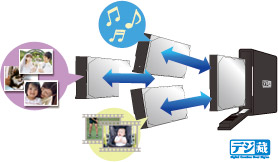
ドライバインストール不要。つないですぐ使える
ドライバインストールは不要です。デジ蔵 SATA-BOXを接続して電源を入れ、ハードディスクを装着すればすぐにお使いいただけます。
ハードディスクの取付け/取り外しも、ロックピン機構があるので誤って取り外すこともなく安心です。
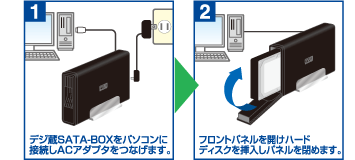
2つの省エネ機能 PC電源連動/自動スタンバイ機能
PC電源連動機能

PEC-SB2の電源を、パソコンに連動して電源オン/オフすることができます。パソコンの電源をオンにすると自動的にデジ蔵SATA-BOXもオンになります。電源の切り忘れや電気の無駄を防ぎます。
自動スタンバイ機能

PEC-SB2に約5分間アクセスがない場合、自動的にスタンバイ状態になり、不要な電源消費を抑えます。
- PC電源連動機能は接続する全ての機器で動作を保障するものではありません。
- PC電源連動/自動スタンバイ機能を使用するためには、電源スイッチをAutoに選択する必要があります。
パソコン以外のデータ再生や録画にも
パソコン以外にも、PAV-MP1などのメディアプレーヤーでのデータ再生や、USB接続のハードディスク機能への録画機能を持った製品での録画/再生にも対応しています。

テレビ/ハードディスクレコーダーなどにも

USBポートを搭載してUSBハードディスクに直接録画できる機能を持った液晶ハイビジョンテレビやハードディスクレコーダーなどでもご使用いただけます。動作確認済み機種の対応表は「USBハードディスク録画対応液晶ハイビジョンテレビおよびハードディスクレコーダー対応状況」をご確認ください。
- ※弊社での独自検証に基づいた結果となります。メーカー各社様へのお問い合わせはご遠慮ください。
- ※パソコン以外でご使用の場合、機器の使用などによって本製品の電源スイッチをAutoで使用した場合正常に動作しないことがあります。
重要なデータを保存する場合などにおいては電源スイッチをONの状態で使用することをお勧めいたします。
メディアプレーヤーにも

PAV-MP1などのメディアプレーヤーと一緒に使用することにより、ビデオデッキやDVDプレーヤーのようにテープやディスクを交換するような感覚でハードディスクを入れ替えて動画を視聴できます。
縦置き/横置き両対応 ゴム足・スタンド付属

PEC-SB2 デジ蔵SATA-BOXは、縦置きでも横置きでもご利用いただけます。縦置き用スタンド、横置き用ゴム足がそれぞれ付属しています。横置きは重ね置きでご利用いただくことも可能です。※薄型3.5インチハードディスクは縦置きでのご使用はできません。
ハードディスク収納にも使えるエコパッケージ仕様

ハードディスクを1台ずつ収納できる簡易ケースにもなるエコパッケージを採用しています。同梱の「仕切り」「仕切り固定用板」を使って組み立て直せば、ハードディスクが最大6台収納できる簡易ケースの完成です。※簡易収納箱としてのみご使用ください。ハードディスクの持ち運びや移動の際には使用しないでください。
各部名称

本製品を使用する前に
- 本製品は人命にかかわる設備や機器、および高い信頼性や安全性を必要とする設備や機器(医療関係、航空宇宙関係、輸送関係、原子力関係)への組み込み等は考慮されていません。
これらの機器での使用により人身事故や財産損害が発生しても弊社ではいかなる責任も負いません。 - 本製品を取り付けたハードディスクはいかなる原因においても内部のデータおよびハードディスクの保証は致しません。
予めご了承ください。 - 本製品にハードディスクを取り付ける前にお客様の責任において、あらかじめハードディスクのデータをバックアップしておいてください。
| 型番 | カラー | 価格 | 発売日 | 備考 | その他 |
|---|---|---|---|---|---|
| PEC-SB2B |
 ブラック
ブラック
|
税込み4,980円 | 2012年11月 | 販売終了 | |
| PEC-SB2S |
 シルバー
シルバー
|
税込み4,980円 | 2012年11月 | 販売終了 |
製品仕様
| 型番 | PEC-SB2B(ブラック/販売終了) | PEC-SB2S(シルバー/販売終了) | |
|---|---|---|---|
| 動作環境 | パソコン | USBポートを標準搭載するDOS/V(OADG仕様)対応パソコンおよびNEC PC98-NXシリーズ PowerPC G3 500MHz以上およびIntelプロセッサ搭載Macintosh |
|
| OS | Windows 7(32bit/64bit) / Windows Vista SP1以降(32bit/64bit) Windows XP HomeEdition/Professional SP3以降(32bit) Mac OS X 10.5以降 |
||
| 接続ハードディスク | 3.5インチ Serial ATA / Serial ATA Ⅱ |
||
| インターフェイス | USB2.0 | ||
| 電源 | DC12V/2A | ||
| 消費電力 | 24W(最大) | ||
| 外形寸法(mm) | (W)135×(D)208×(H)38(突起部・スタンド含まず) |
||
| 質量 | 約520g(本体のみ) | ||
| 動作環境 | 温度 | 0〜40度 | |
| 湿度 | 20〜80%(結露なきこと) | ||
| 設置 | 縦置(スタンド使用)/横置(ゴム足使用) | ||
| 保証期間 | 1年間 | ||
| 同梱品 | 本体、ACアダプタ、USBケーブル、ロックピン、縦置スタンド、ゴム足、ユーザーズガイド/保証書 | ||
- 本製品にはハードディスクは付属していません。
マニュアル・製品資料他
マニュアルなどの資料は以下からダウンロードをお願いいたします。
PEC-SB2
ソフトウェアダウンロード

PEC-SB2 アップデートツール
このアップデートツールはPEC-SB2の Windows XP SP3 (32bit) / Windows Vista SP2 (32bit) / Windows 7 (64bit/32bit) 用アップデートプログラムです。他のOSではご利用いただけません。
本アップデートツールに関して
複数台のUSBハードディスクを同時接続できる液晶ハイビジョンテレビ/ハードディスクレコーダーにて本製品を同時に複数台接続する際の不具合を修正しております。本アップデートツールにてデバイスナンバーの入力後に液晶ハイビジョンテレビ/ハードディスクレコーダーとの接続を行ってください。
※パソコンとの接続でのご使用や、ハイビジョンテレビ/ハードディスクレコーダーに対し本製品1台のみの接続でのご使用の場合は本アップデートを行う必要はございません。
- 注意事項
-
(必ずお読みください。プリントアウト、またはメモしておく事をお勧めします。)
・ご利用にあたっては、事前に製品マニュアル/アップデート手順を必ずよくお読みの上ご利用頂きますよう、お願い致します。
・インストールを始める前に、万一の場合に備え、必ずハードディスク上のデータのバックアップを作成してください。万一何らかの不具合により、保存されなかった場合の内容の補償、 保存されたデータの損失、ならびにこれらに関するその他の直接・間接の損害につきましては、当社は責任を負いかねます。あらかじめご了承ください。
また データの復旧作業もお受けしておりません。大切なデータは必ず別のメディア(CD-ROMやハードディスクなど)に定期的にバックアップを行ってください。
この内容に同意いただいたける場合のみダウンロードをクリックしてください。
PEC-SB2 アップデートツールご使用手順
アップデートを行う際のご注意
- このアップデートツールはPEC-SB2の Windows XP SP3 (32bit) / Windows Vista SP2 (32bit) / Windows 7 (64bit/32bit) 用のデバイスナンバーアップデートプログラムです。他のOSではご利用いただけません。
- 本製品の背面にあるバーコードが印刷されたシールに下写真のように「A」が刻印された製品では既に本アップデートを適用済みです。これらの製品にはアップデートの必要はありません。
- 動作が安定した状態のパソコンで行ってください。
- 本製品以外のUSB機器は外した状態で行ってください。
- 本製品を複数台接続している場合は、必ず1台ずつ接続しアップデートを行ってください。
- 必ず本製品にハードディスクが装着された状態で行ってください。 ※ハードディスクにデータなどの書き込みは一切行いません。
- 本製品を複数台接続している場合は、必ず1台ずつ接続しアップデートを行ってください。
- アップデートを行う前に起動中の他のアプリケーションを終了させておいてください。またアンチウィルスソフト等は一時的に停止させてください。
- アップデート中にパソコンや本製品の電源を切ったり、パソコンから本製品を切り離したりしないでください。アップデート中に本製品との接続が切断されると、本製品は故障する場合があります。
アップデート手順
- 本製品にハードディスクを取り付け、本製品背面の電源スイッチをOFF→ONに切り替えます。
※必ず「AUTO」ではなく「ON」の状態で行ってください。 - 本製品とパソコンをUSBケーブルで接続します。
- ダウンロードしたファイルを解凍し、解凍先に作製された実行ファイルを実行してください。
この際、Windows7/Vista等ご使用の際は「ユーザーアカウント制御」画面が表示されることがありますが[許可]ボタンをクリックしてプログラムを実行してください。
本製品がパソコンに正常に接続されていない。もしくは本製品にハードディスクが装着されていない場合、手順3の後で「Taget device is missing!!」のメッセージが表示されます。
メッセージが表示された際は接続をご確認ください。 正常に接続されていればデバイスナンバーの設定画面が表示されますので、[New]の枠内に任意の6桁の数字を入力して[Yes]ボタンをクリックしてください。
[注意とヒント]
・6桁の数字は16進数で入力が可能です。(0〜9およびa〜fまでの16種類の数字・文字を使うことができます。)
・実行前のデバイスナンバーは[Current]の枠内に表示されています。
・デバイスナンバーは同時に使用するPEC-SB2に設定したナンバーと重複しないナンバーに設定してください。
確認の画面が表示されますので、[OK]ボタンをクリックしてください。
デバイスナンバーの入力で16進数(0〜9とa〜f)以外の文字や6桁未満の数字であった場合、以下のメッセージが表示されます。
- PEC-SB2のアップデートモードに切り替わり、アップデート用のデバイスドライバがインストールされます。
- アップデート完了後、下記メッセージが表示されますので[OK]ボタンをクリックしてください。
- 本製品背面の電源スイッチをOFFにしてパソコンと接続しているUSBケーブルを抜いてください。
以上でアップデートは終了です。
ファームウェアダウンロード

SATA-BOX PEC-SB2用ファームウェア
このファームウェアはPEC-SB2の Windows XP SP3 (32bit) / Windows Vista SP2 (32bit) / Windows 7 (64bit/32bit) 用ファームウェアアップデートプログラムです。他のOSではご利用いただけません。
- 注意事項
-
(必ずお読みください。プリントアウト、またはメモしておく事をお勧めします。)
・ご利用にあたっては、事前に製品マニュアル/アップデート手順を必ずよくお読みの上ご利用頂きますよう、お願い致します。
・インストールを始める前に、万一の場合に備え、必ずハードディスク上のデータのバックアップを作成してください。万一何らかの不具合により、保存されなかった場合の内容の補償、 保存されたデータの損失、ならびにこれらに関するその他の直接・間接の損害につきましては、当社は責任を負いかねます。あらかじめご了承ください。
また データの復旧作業もお受けしておりません。大切なデータは必ず別のメディア(CD-ROMやハードディスクなど)に定期的にバックアップを行ってください。 この内容に同意いただいたける場合のみダウンロードをクリックしてください。
PEC-SB2 ファームウェアインストール方法
アップデートを行う際のご注意
- このファームウェアはPEC-SB2の Windows XP SP3 (32bit) / Windows Vista SP2 (32bit) / Windows 7 (64bit/32bit) 用ファームウェアアップデートプログラムです。他のOSではご利用いただけません。
- 動作が安定した状態のパソコンで行ってください。
- 本製品以外のUSBデバイスは外した状態で行ってください。
- 必ず本製品にハードディスクが装着された状態で行ってください。 ※ハードディスクにデータなどの書き込みは一切行いません。
- 本製品を複数台接続している場合は、必ず1台ずつ接続しアップデートを行ってください。
- アップデートを行う前に起動中の他のアプリケーションを終了させておいてください。またアンチウィルスソフト等は一時的に停止させてください。
- アップデート中にパソコンや本製品の電源を切ったり、パソコンから本製品を切り離したりしないでください。ファームウェアアップデートが中断された場合、本製品は故障する場合があります。アップデートは中断しないでください。
- アップデート中に他のUSBデバイスを取り付けたり取り外したりしないでください。
アップデート手順
- 本製品にハードディスクを取り付け、本製品背面の電源スイッチをOFF→ONに切り替えます。
※必ず「AUTO」ではなく「ON」の状態で行ってください。 - 本製品とパソコンをUSBケーブルで接続します。
- ダウンロードしたファイルを解凍し、解凍先に作製された実行ファイルを実行してください。
この際、Windows7/Vista等ご使用の際は「ユーザーアカウント制御」画面が表示されることがありますが[はい]ボタンをクリックしてプログラムを実行してください。
本製品がパソコンに正常に接続されていない。もしくは本製品にハードディスクが装着されていない場合、手順3の後で「Can not find device!」のメッセージが表示されます。 メッセージが表示された場合、接続をご確認ください。 - バージョン確認画面が表示されますので[OK]ボタンをクリックしてください。 [Current version]がPEC-SB2xの現在のファームウェアバージョンで[Updated version]が今からアップデートするバージョンになります。
- 「Firmware Update Tool」の画面が表示されますので、[Yes]ボタンをクリックしてください。
- パソコン上にPEC-SB2B/PEC-SB2Sが見つかりますと「Message」画面が表示されます。
- PEC-SB2xのアップデートモードに切り替わり、アップデート用のデバイスドライバがインストールされます。
- デバイスドライバインストール完了後に自動でファームウェアのアップデートが始まりますので、完了するまでしばらくお待ちください。
- アップデート完了後、下記メッセージが表示されますので[Finish]ボタンをクリックしてください。
- 本製品背面のディップスイッチをOFFにしてパソコンと接続しているUSBケーブルを抜いてください。
以上でアップデートは終了です。
ファームウェアVer.3.08
主な修正内容
ファームウェアVer.3.08
本アップデートは2TB以上のハードディスクを正常に使用できなかった一部録画機器と使用するための専用のアップ デートとなります。
現在すでに2TB以上のハードディスクを問題なくご使用できている場合は本アップデートは行わないでください。
本ファームウェアにアップデートすると、フォーマットが必要になります。
- ※2TB以内(2TBを含む)をご使用の場合、どちらのバージョンでもご使用いただけます。

PEC-SB2 ファームウェア
PEC-SB2の過去の変更点とファームウェアです。最新版ファームウェアではありませんのでご注意ください。
本ファームウェアはPEC-SB2専用 ファームウェアアップデートプログラムです。本製品以外ではご利用いただけません。
別の製品でアップデートを行うと不具合が発生する場合があります。
アップデートの際には「アップデートを行う際のご注意」、「ファームウェア更新手順」をあらかじめご確認ください。
- 注意事項
-
(必ずお読みください。プリントアウト、またはメモしておく事をお勧めします。)
・ご利用にあたっては、事前に製品マニュアル/アップデート手順を必ずよくお読みの上ご利用頂きますよう、お願い致します。
・インストールを始める前に、万一の場合に備え、必ずハードディスク上のデータのバックアップを作成してください。万一何らかの不具合により、保存されなかった場合の内容の補償、 保存されたデータの損失、ならびにこれらに関するその他の直接・間接の損害につきましては、当社は責任を負いかねます。あらかじめご了承ください。
また データの復旧作業もお受けしておりません。大切なデータは必ず別のメディア(CD-ROMやハードディスクなど)に定期的にバックアップを行ってください。 この内容に同意いただいたける場合のみダウンロードをクリックしてください。
PEC-SB2 ファームウェアインストール方法
アップデートを行う際のご注意
- このファームウェアはPEC-SB2の Windows XP SP3 (32bit) / Windows Vista SP2 (32bit) / Windows 7 (64bit/32bit) 用ファームウェアアップデートプログラムです。他のOSではご利用いただけません。
- 動作が安定した状態のパソコンで行ってください。
- 本製品以外のUSBデバイスは外した状態で行ってください。
- 必ず本製品にハードディスクが装着された状態で行ってください。 ※ハードディスクにデータなどの書き込みは一切行いません。
- 本製品を複数台接続している場合は、必ず1台ずつ接続しアップデートを行ってください。
- アップデートを行う前に起動中の他のアプリケーションを終了させておいてください。またアンチウィルスソフト等は一時的に停止させてください。
- アップデート中にパソコンや本製品の電源を切ったり、パソコンから本製品を切り離したりしないでください。ファームウェアアップデートが中断された場合、本製品は故障する場合があります。アップデートは中断しないでください。
- アップデート中に他のUSBデバイスを取り付けたり取り外したりしないでください。
アップデート手順
- 本製品にハードディスクを取り付け、本製品背面の電源スイッチをOFF→ONに切り替えます。
※必ず「AUTO」ではなく「ON」の状態で行ってください。 - 本製品とパソコンをUSBケーブルで接続します。
- ダウンロードしたファイルを解凍し、解凍先に作製された実行ファイルを実行してください。
この際、Windows7/Vista等ご使用の際は「ユーザーアカウント制御」画面が表示されることがありますが[はい]ボタンをクリックしてプログラムを実行してください。
本製品がパソコンに正常に接続されていない。もしくは本製品にハードディスクが装着されていない場合、手順3の後で「Can not find device!」のメッセージが表示されます。 メッセージが表示された場合、接続をご確認ください。
- バージョン確認画面が表示されますので[OK]ボタンをクリックしてください。 [Current version]がPEC-SB2xの現在のファームウェアバージョンで[Updated version]が今からアップデートするバージョンになります。
- 「Firmware Update Tool」の画面が表示されますので、[Yes]ボタンをクリックしてください。
- パソコン上にPEC-SB2B/PEC-SB2Sが見つかりますと「Message」画面が表示されます。
- PEC-SB2xのアップデートモードに切り替わり、アップデート用のデバイスドライバがインストールされます。
- デバイスドライバインストール完了後に自動でファームウェアのアップデートが始まりますので、完了するまでしばらくお待ちください。
- アップデート完了後、下記メッセージが表示されますので[Finish]ボタンをクリックしてください。
- 本製品背面のディップスイッチをOFFにしてパソコンと接続しているUSBケーブルを抜いてください。
以上でアップデートは終了です。
PEC-SB2用ファームウェア v3.07
PEC-SB2用ファームウェアv3.07での変更点
2TBを超えたハードディスクへ対応
- ※2TBを超えるハードディスクの容量をフルに使用するにはGUIDパーティションテーブル(GPT)に対応したOSが必要です。
- ※録画用USBポートを搭載したテレビなどでご使用の場合、テレビ側の仕様により2TB以上の容量を持つハードディスクでは正しく動作しない場合があります。接続する機器の取扱い説明書等も合わせてご確認ください。
- ※GUIDパーティションテーブルを使用して領域を確保したハードディスクは他の機器との互換性はありません。
(他の機器へハードディスクを移設する際は、再度領域の確保及びフォーマットが必要になります。)
PEC-SB2用ファームウェア v3.06
PEC-SB2用ファームウェアv3.06での変更点
本製品のスイッチを「Auto」で使用した場合、稀に「省電力モード」から復帰する際ハードディスク情報の取得失敗をする問題の修正
OS・デバイス対応表
本製品の対応OS・デバイスは以下になります。一覧にないOS・デバイスでの対応はしていません。
Windows
| カテゴリ | 対応状況 | 備考 |
|---|---|---|
| windows 8.1 | 32bit: ○, 64bit: ○ | |
| Windows 8 | 32bit: ○, 64bit: ○ | |
| Windows 7 | 32bit: ○, 64bit: ○ | |
| Windows Vista™ | 32bit: ○, 64bit: ○ |
MacOS
| カテゴリ | 対応状況 | 備考 |
|---|---|---|
| OS X Mavericks | ○ | |
| OS X v10.8 Mountain Lion | ○ | |
| Mac OS X v10.5 Leopard | ○ |
